天兴工作室预祝大家2019春节快乐!
天兴工作室从腊月27开始休息,正月初六恢复正常上班。春节期间不接单,主题插件等在线购买不受任何影响,有其他事宜请直接发qq信息不用问在不在,直接说明你的需求即可,手q一直在线有时间会恢复。
最后预祝大家春节快乐,都能平平安安、团团圆圆。

天兴工作室预祝大家2019春节快乐!
天兴工作室从腊月27开始休息,正月初六恢复正常上班。春节期间不接单,主题插件等在线购买不受任何影响,有其他事宜请直接发qq信息不用问在不在,直接说明你的需求即可,手q一直在线有时间会恢复。
最后预祝大家春节快乐,都能平平安安、团团圆圆。

这是天兴工作室自己折腾的一个纯html+css写的下拉导航动画,代码如下。
html部分:
<div class="nav"> <ul class="clearfix"> <li><a href="#">自定义</a></li> <li><a href="#">自定义</a></li> <li> <a href="#">自定义</a> <ul> <li><a href="#">自定义</a></li> <li><a href="#">自定义</a></li> <li><a href="#">自定义自定义</a></li> </ul> </li> <li><a href="#">自定义</a></li> <li> <a href="#">自定义</a> <ul> <li><a href="#">自定义</a></li> <li><a href="#">自定义</a></li> <li><a href="#">自定义自定义</a></li> </ul> </li> <li><a href="#">自定义</a></li> <li><a href="#">自定义</a></li> </ul> </div>
css部分:
.nav{background-color:#404553;}
.nav li{position:relative;float:left;}
.nav li a{display:block;line-height:40px;padding:0 20px;color:#fff;}
.nav li ul{position:absolute;left:-20px;top:60px;background-color:#404553;-webkit-transition:all .4s;-moz-transition:all .4s;-o-transition:all .4s;transition:all .4s;z-index: 0;opacity: 0;visibility: hidden}
.nav li ul li a{white-space: nowrap;line-height:30px;}
.nav li:hover ul{top:40px;padding:6px 0;opacity:1;visibility:visible;}动画效果大概是鼠标放上去之后,从下往上慢慢提起来。比较重要是属性是“visibility”,才发现visibility可以这么用...
之前天兴工作室给大家推荐了几款“ 本地安装zblog需要的软件”,其中就有“phpstudy”。
phpstudy这个软件界面比较简单,设置菜单也比较简单。天兴工作室最近正好在使用phpstudy,使用过程种遇到有意义的问题会及时跟大家分享。本文要说的就是phpstudy安装zblog后怎么做伪静态的问题。
天兴工作室下载的是phpstudy全能版,包括了Apache和Nginx两种环境,一个一个的说。
首先是:phpstudy+Apache+zblog;
Apache下的伪静态配置下比较简单,按照天兴工作室的zblog视频系列教程第三节伪静态配置里面的步骤操作,Apache下的操作比较简单。
ReWrite规则里面直接选择创建.htaccess即可,只要权限没什么问题,检查.htaccess文件存在,那么这个伪静态就算是完成了。
第二种:phpstudy+Nginx+zblog;
Nginx的伪静态配置文件是固定的,经过网上搜索得知phpstudy的Nginx伪静态配置文件打开路径是:其他选项菜单--打开配置文件--选择vhosts-conf,如下图:
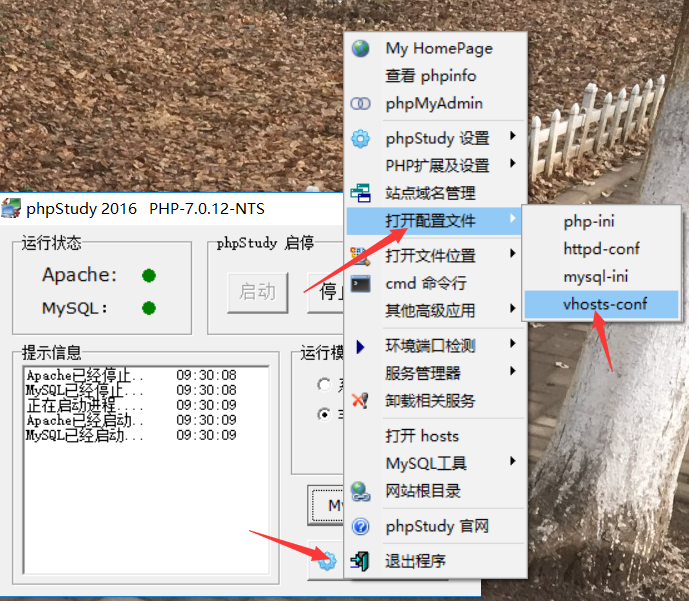
vhosts-conf文件就是Nginx的伪静态配置文件了,打开这个文件后复制zblog对应的Nginx伪静态规则粘贴保存,然后重启下phpstudy即可。
个人补充说明:初学者请选Apache,操作比较简单;有一定基础的可以选择Nginx,自由度大一点点。
最近一段时间有很多的用户遇到了这个“授权文件非法”的提示,这是由于zblog的应用中心插件调整了规则导致的。
之前本站写过一篇“zblog报错“授权文件非法”的错误原因和解决办法”的文章,但是还是有用户反应按照教程操作了之后还是提示“授权文件非法”。
这个时候请用本文所介绍的终极解决办法,一次解决“授权文件非法“问题:
1、打开你网站后台--插件管理--先停用“应用中心”插件;
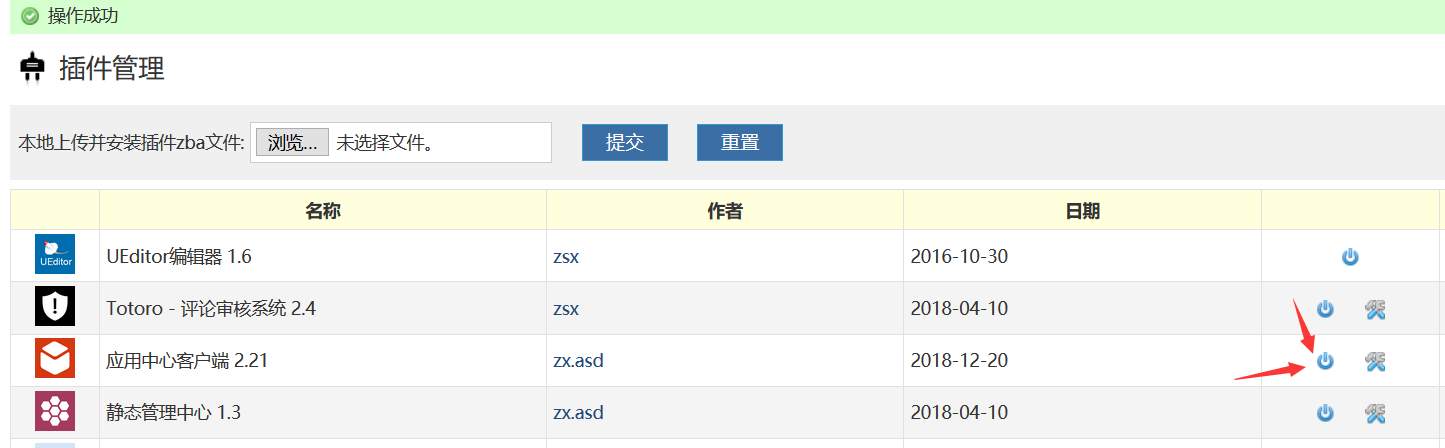
2、启用你要安装的主题或者插件;
3、启用成功后再去插件管理里面开启应用中心插件即可。
如果这个终极解决办法还是没有解决你的问题,欢迎在本文评论区域留言说明具体情况,有时间会一一回复的。
昨天在zblog论坛看到有一位用户发帖问“各位大佬你们是怎么隐藏登录界面的?”,看完既有笑点又有收获。本文就整理下zblog设置安全登录的几种方法吧。
虽然这种方法看起来笑点十足...但是确实可以这么干并且是个好办法...
链接ftp找到“zb_system/login.php”,把这个文件下载到本地做好备份,然后在ftp里面把这个文件删除掉。这样理论上就谁也没有办法登录你的后台了...
自己要登录后台的时候把本地的备份文件传上去就行了。
此方法简单粗暴有疗效,就是步骤麻烦点而已。
zblog官方开发了一个“Google两步验证”插件,下载地址:点我下载。
安装好这个插件以后,登录你的后台除了要输入账号密码以外,还要求输入一个Google验证码。
Google验证码需要你手机安装“Google 身份验证器”(ios和安卓都支持);然后绑定好网站。然后在软件里面就能看到你网站Google验证码,而且这个验证码是实时更新不停变化的。
使用了这个插件后你网站后台被直接爆破的可能性就更低了!
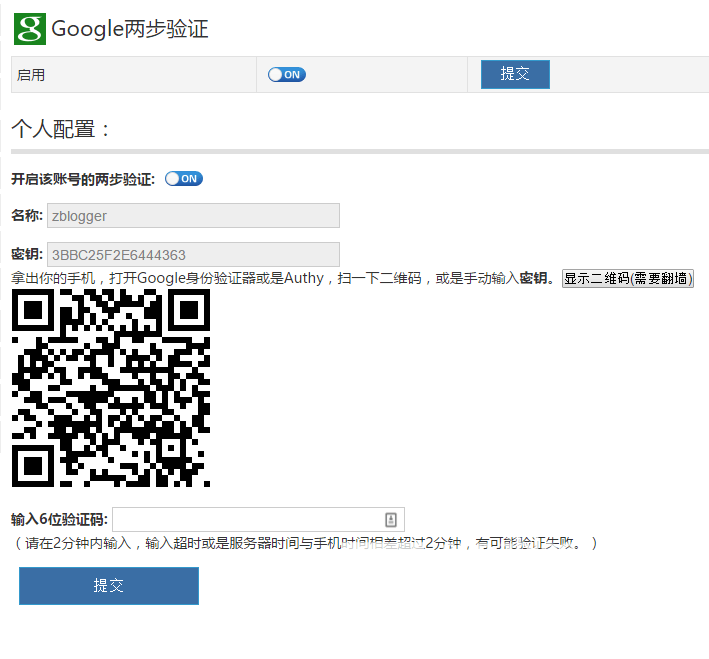
个人推荐使用这种方法。
本站之前还介绍过一种:“zblog后台登录地址怎么修改?”,现在非常非常不推荐使用这种方法,复杂混乱切无效。
慢慢的互联网上将会以https为主了,微信公众号里面已经必须要求网站上https了,所以网站开https貌似是一个很有必要的事情了。
本文为大家介绍下网站启用https的详细步骤,本教程仅针对以下环境:
程序为zblogphp最新版本;服务器为linux;安装的宝塔面板。(虚拟主机用户请去问问你的主机提供商能不能支持https)。
阿里云、腾讯云均提供免费的证书申请,优点是免费,缺点是只能一年一年的申请。
各家申请免费证书的步骤都很简单,一般就是点击申请,绑定域名,等待审核通过即可。
申请通过后下载证书到本地(下载证书请务必选择你网站环境对应的版本,nginx和apache不通用)。
登录宝塔后台,打开左侧导航栏的网站,找到对应网站点击设置。
点击SSL,选择其他证书来到以下界面:

现在把你下载的证书打开,有的是三个文件,有的是两个文件。
不管是两个还是三个,打开后缀名的.key的那个,复制里面的代码粘贴到上图的密匙(KEY)下面那个框里面;
打开另外的文件,把里面的代码复制到上图的证书下面那个框里面即可;
点击保存,并且打开强制HTTPS开关;
一般设置好以上两个步骤,你网站的https就已经开启了,如果怕不保险,请打开你的网站后台--网站设置,如下图:
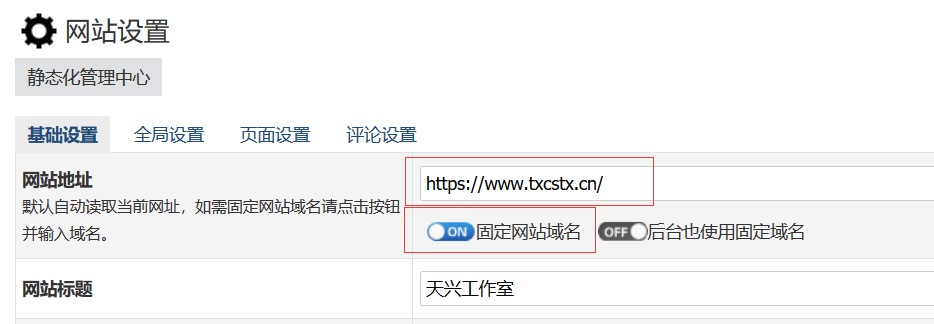
网站地址里面看是否是https,如果不是可以加上,然后固定网站域名即可。
如果过程种遇到其他情况,请在本文下评论区域留言,有时间天兴工作室会一一回复的。
Powered By Z-BlogPHP 1.7.4
天兴工作室主题演示站点,如遇到问题请联系我们的在线qq:207649916咨询